
المحتوى
-
حل مشاكل رؤية بيئة الشبكة في Windows 7
- الطريقة الأولى: قم بإعداد منزل أو مجموعة عمل
- الطريقة الثانية: تكوين جدار حماية Windows
- الطريقة الثالثة: تعطيل برنامج تشغيل إدخال / إخراج طبقة الارتباط
- الطريقة الرابعة: تعطيل خدمة طبولوجيا طبقة الارتباط
- الطريقة الخامسة: تنشيط وظيفة "NetBIOS"
- الطريقة 6: تكوين تعريف الشبكة
- الطريقة السابعة: قم بإيقاف خدمة مستعرض الكمبيوتر
- أسئلة وأجوبة
Network Neighborhood (جوار الشبكة) هو عنصر قياسي في نظام التشغيل Windows ، حيث يتم عرض جميع الأجهزة المحلية ، بشرط وجود مثل هذه الشبكة. بفضل هذا العنصر الرسومي ، يمكن لـ 7 مستخدمين التنقل بسرعة بين المجلدات المشتركة والأجهزة الطرفية وأجهزة الكمبيوتر التي تعد جزءًا من مجموعة منزلية أو شركة. ومع ذلك ، يواجه المستخدمون أحيانًا مشكلة رؤية بيئة الشبكة ، والتي يمكن أن تكون ناجمة عن أسباب مختلفة. بعد ذلك ، سنتحدث عن الطرق المتاحة لتصحيح هذا الموقف.
حل مشاكل رؤية بيئة الشبكة في Windows 7
السبب الدقيق والوحيد الذي يجعل المستخدم يعاني من مشاكل في رؤية بيئة الشبكة غير موجود. العوامل الكامنة وراء هذه المشكلة مختلفة تمامًا ، لكنها تعبر عن نفسها بنفس الطريقة. في هذا الصدد ، ننصحك باستخدام كل طريقة من الطرق المقترحة بالترتيب - ستكون واحدة أو أكثر منها فعالة بالتأكيد في هذه الحالة ، ما عليك سوى اتباع التعليمات وتنفيذ كل إجراء خطوة بخطوة.
الطريقة الأولى: قم بإعداد منزل أو مجموعة عمل
أولاً ، ننصحك بالتأكد من تكوين المجموعة الرئيسية أو المحلية بشكل صحيح ، حيث غالبًا ما ترتبط مشكلات الشبكة بتكوين غير صحيح أو غير مكتمل. لدينا بالفعل دليل منفصل حول هذا الموضوع على موقعنا ولتأكيد هذا السبب أو رفضه ، تحقق من المقالات الموجودة على الروابط أدناه. إذا لم ينتج عن هذا الخيار أي نتائج ، فانتقل إلى التالي.
المزيد من التفاصيل:
توصيل وتكوين شبكة محلية على Windows 7
إنشاء مجموعة مشاركة منزلية في Windows 7
الطريقة الثانية: تكوين جدار حماية Windows
لا يعمل جدار حماية نظام التشغيل القياسي دائمًا بشكل متوقع ، وأحيانًا يقوم فقط بحظر الاتصالات دون سبب واضح. قد يؤثر هذا أيضًا على بيئة الشبكة ، ولهذا من الضروري تكوين جدار الحماية. إذا كان في وضع التمكين ، فقم بإيقاف تشغيله ، وإذا كان نشطًا ، فقم بإلغاء تنشيطه مؤقتًا. سيتيح لك ذلك معرفة ما إذا كان جدار الحماية مرتبطًا بالفعل بالمشكلة التي نناقشها اليوم. لجميع أولئك الذين لا يعرفون كيفية إدارة تشغيل جدار الحماية ، ستكون مادتنا المنفصلة مفيدة.
المزيد من التفاصيل: إعداد جدار حماية على جهاز كمبيوتر يعمل بنظام Windows 7
الطريقة الثالثة: تعطيل برنامج تشغيل إدخال / إخراج طبقة الارتباط
برنامج تشغيل الإدخال / الإخراج لطبقة الارتباط مسؤول عن اكتشاف أجهزة الكمبيوتر والأجهزة الأخرى المستخدمة داخل الشبكة المحلية. بالإضافة إلى ذلك ، فإنه يحدد عرض النطاق الترددي للخطوط. بشكل افتراضي ، يكون هذا المكون في حالة التمكين ، ولكن حالات الفشل المتكررة في تشغيله تؤدي إلى حدوث العديد من الأخطاء ، بما في ذلك مع بيئة الشبكة ، وبالتالي نقترح تعطيله.
- افتح القائمة "بداية" وتذهب إلى "لوحة التحكم".
- ابحث عن القسم "مركز الشبكة والمشاركة" وافتحه.
- استخدم اللوحة اليسرى للدخول إلى القسم "إعدادات محول التغيير".
- انقر نقرًا مزدوجًا فوق الشبكة المستخدمة لفتح نافذة الحالة الخاصة بها.
- انقر فوق الزر "الخصائص".
- قم بإلغاء تحديد المربع "برنامج تشغيل الإدخال / الإخراج لطبولوجيا طبقة الارتباط".
- يمكنك بعد ذلك إغلاق هذه النافذة على الفور.
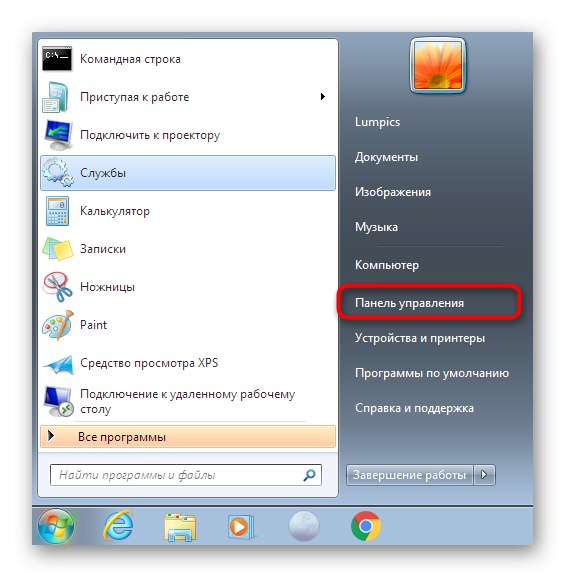
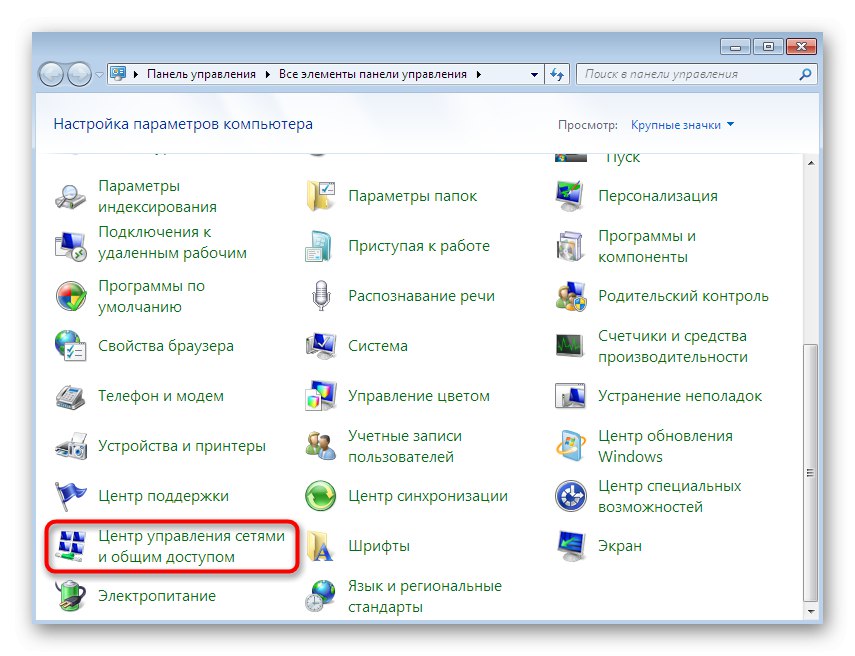
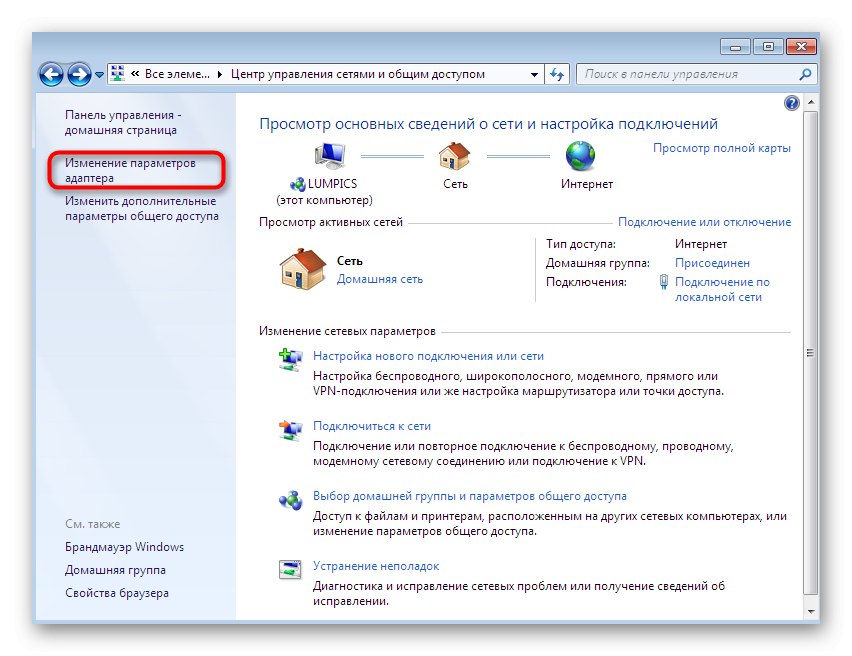
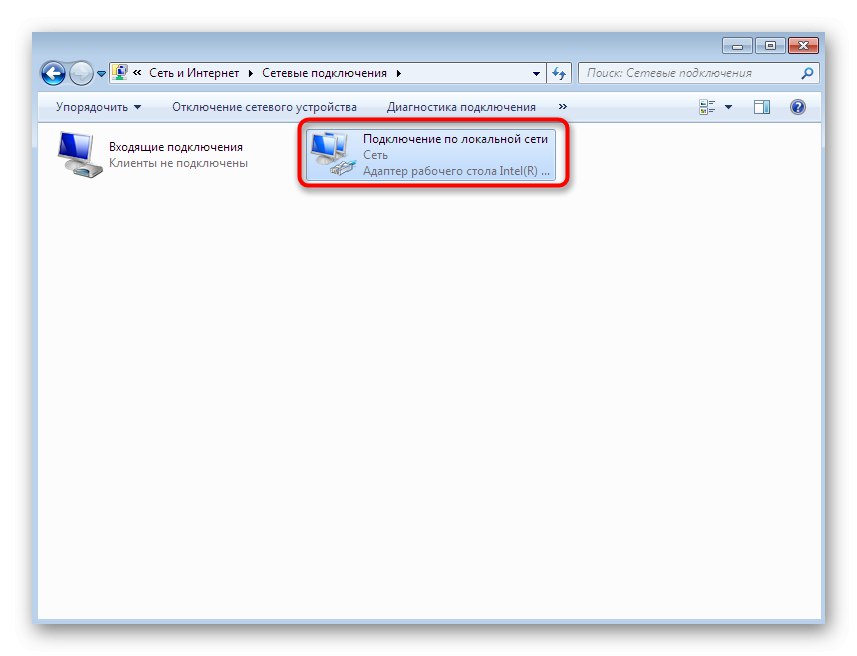
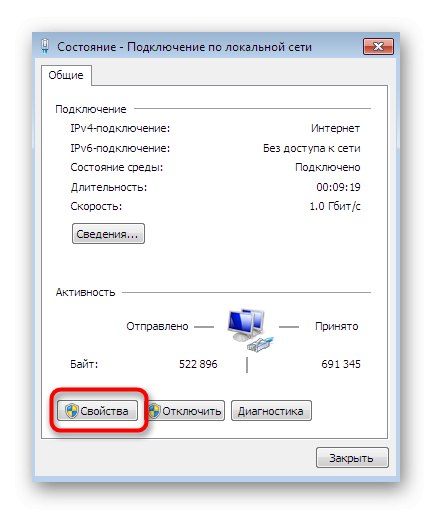
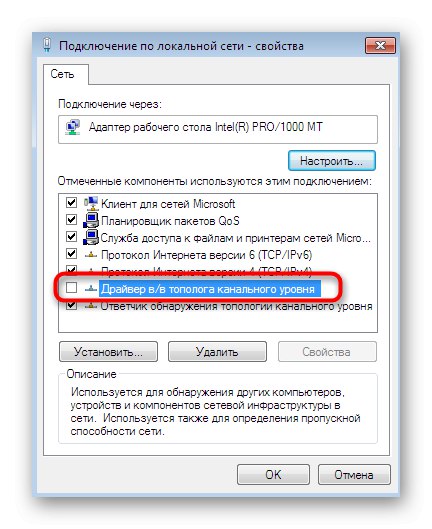
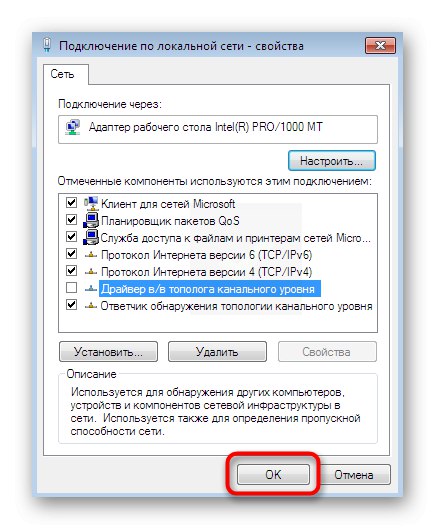
يبقى فقط إعادة تشغيل الشبكة حتى تصبح جميع الإعدادات سارية المفعول ، ولكن بالإضافة إلى ذلك ، ننصحك بالأداء و الطريقة الثانيةلاستبعاد جميع المشاكل المحتملة مع هذا السائق.
الطريقة الرابعة: تعطيل خدمة طبولوجيا طبقة الارتباط
يرتبط هذا الخيار مباشرة ببرنامج التشغيل المعطل للتو ، حيث يتم تنفيذ وظيفته جزئيًا بواسطة خدمة منفصلة. كما أنه يتسبب في بعض الأحيان في حدوث أخطاء مماثلة ، مما يؤدي إلى الحاجة إلى تعطيله. يتم ذلك بنفس الطريقة كما هو الحال مع جميع الخدمات الأخرى.
- اكتشف "بداية" وتذهب إلى "لوحة التحكم".
- هذه المرة نحن بحاجة إلى قسم "الادارة"... للوصول إلى هناك بشكل أسرع ، قم بتبديل العرض إلى "الشارات" في الزاوية اليمنى العليا.
- اختر تصنيف "خدمات"بالضغط على زر الفأرة الأيسر عليه.
- اذهب من خلال القائمة وابحث هناك "هيكل طبقة الارتباط"... انقر نقرًا مزدوجًا على الخط لفتح خصائص الخدمة.
- اضبط نوع بدء التشغيل على الحالة "يدويا".
- ثم قم بإيقاف الخدمة بالضغط على الزر المقابل.
- انتظر حتى يكتمل إيقاف التشغيل ، ثم أغلق النافذة وأعد تشغيل الشبكة.
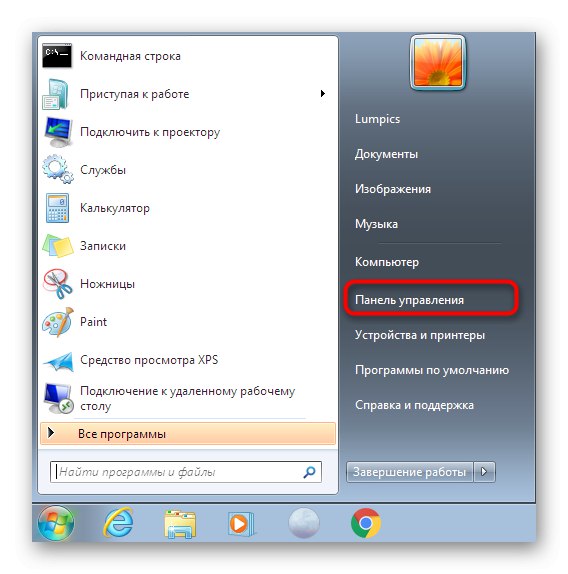
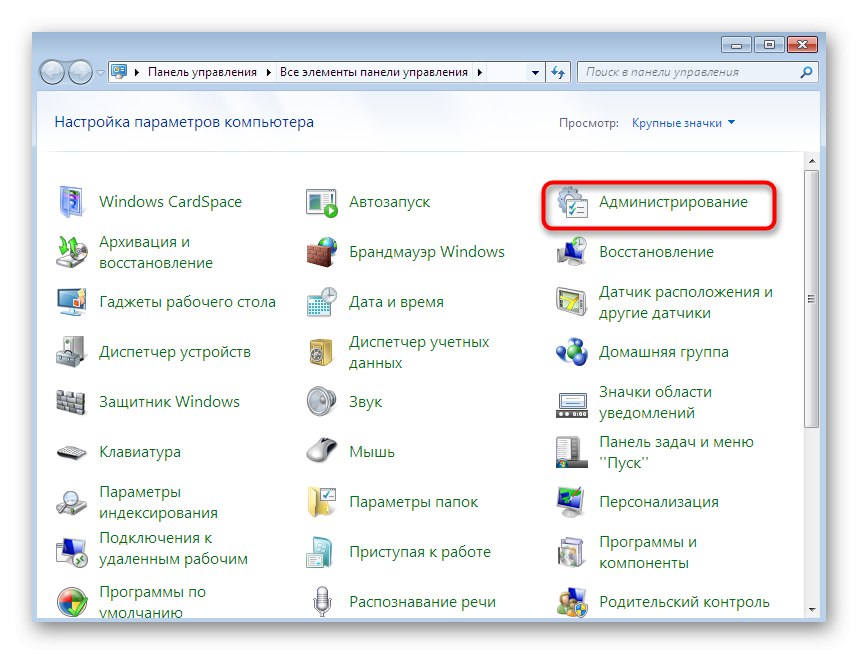
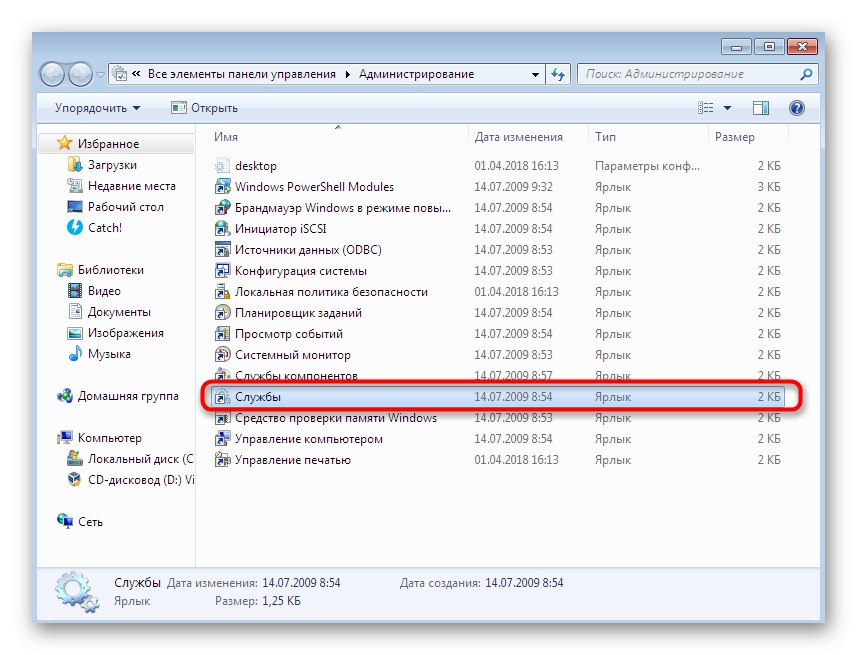
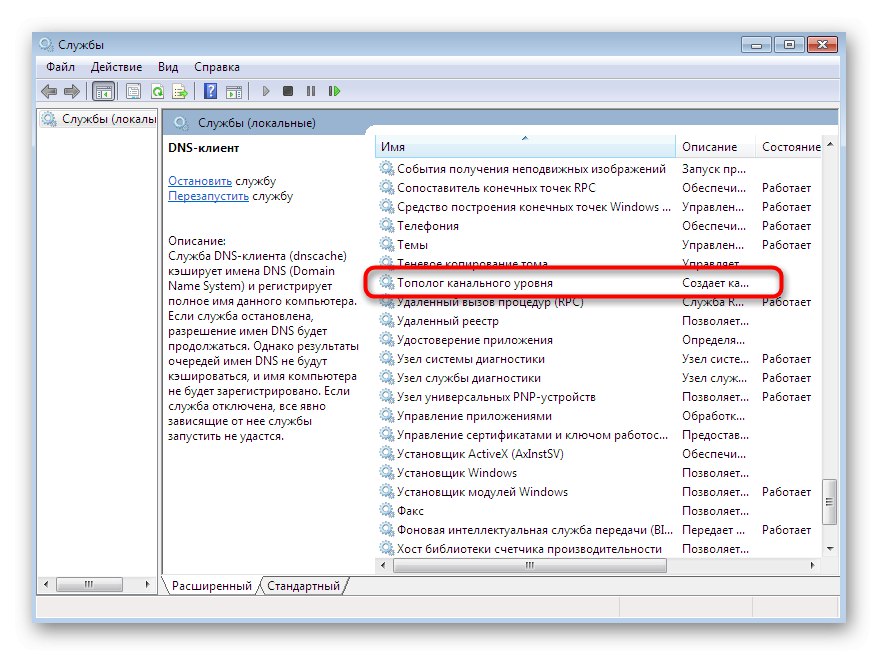
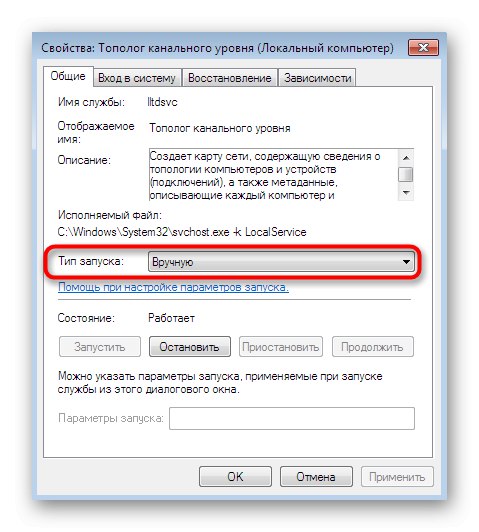
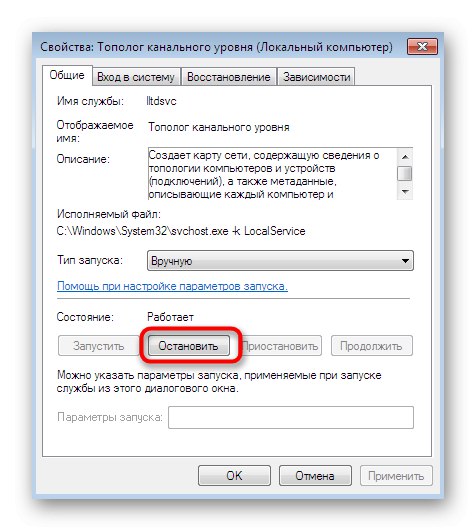
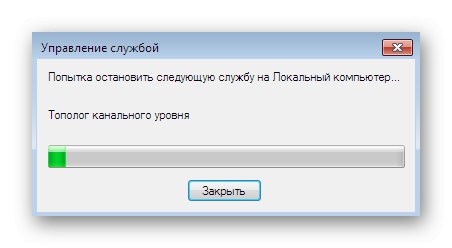
الطريقة الخامسة: تنشيط وظيفة "NetBIOS"
في بعض الحالات ، عند العمل عبر شبكة محلية ، يسمى بروتوكول "NetBIOS"... وهو مسؤول عن نقل المعلومات وتحقيق التوافق بين الأجهزة من جميع الأنواع. في بعض الأحيان لا يتم تنشيط هذه المعلمة من تلقاء نفسها ، لذلك يتعين على المستخدم القيام بذلك يدويًا.
- لإنجاز المهمة ، انتقل إلى قائمة الشبكات مرة أخرى كما تم عرضها في الطريقة الثالثة. هنا انقر نقرًا مزدوجًا فوق LMB على الاتصال المطلوب لبدء تحريره.
- انتقل إلى قسم الخصائص من خلال النقر على الزر المخصص.
- تحقق من العنصر الإصدار 4 من بروتوكول الإنترنت، ثم انقر فوق الزر الذي يظهر "الخصائص".
- افتح خيارات إضافية هنا.
- في علامة التبويب "يفوز" ضع علامة على العنصر بعلامة تمكين NetBIOS عبر TCP / IP، وبعد ذلك يمكنك إغلاق هذه النافذة.
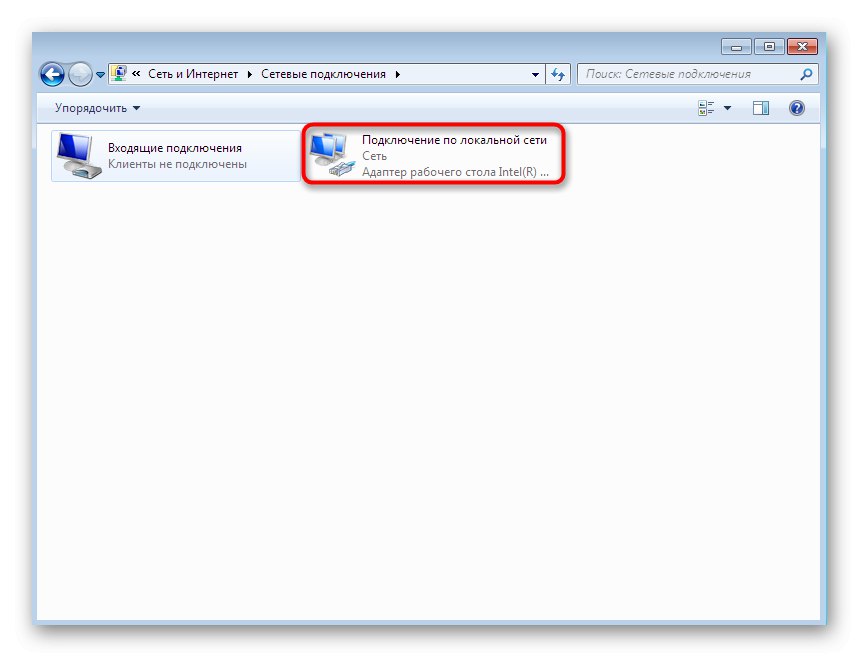
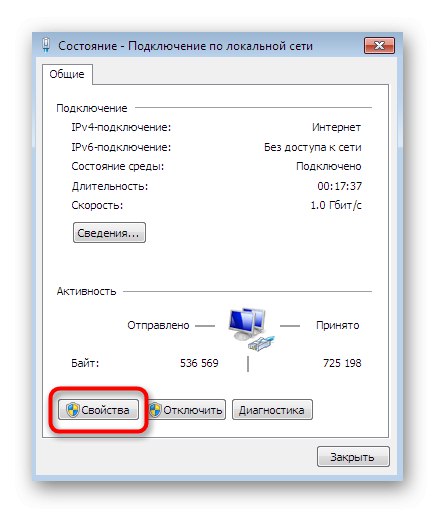
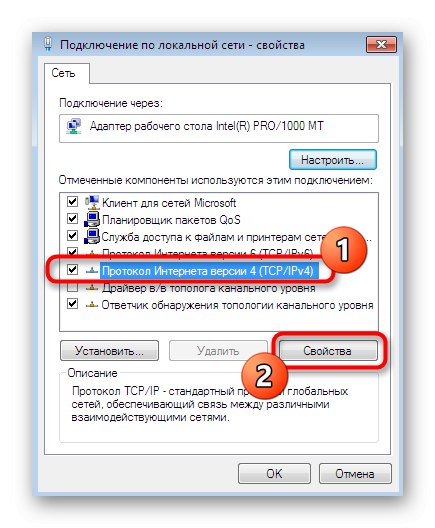
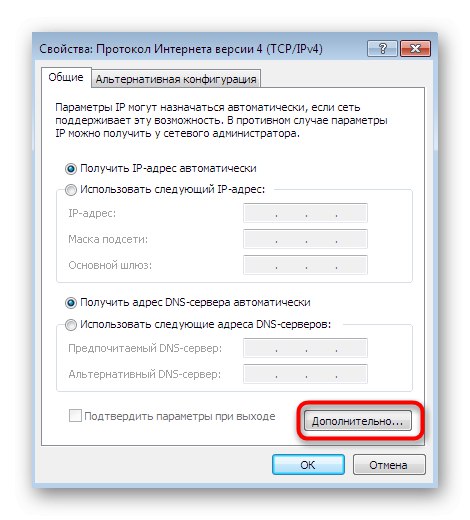
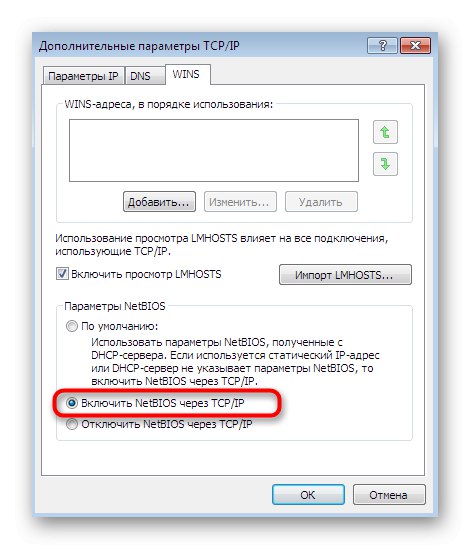
بعد ذلك ، من الضروري إعادة تشغيل الشبكة وجميع أجهزة الكمبيوتر المضمنة في المنزل أو مجموعة العمل تمامًا. إذا ثبت أن هذا الخيار غير فعال ، فقم بتعطيل التقنية النشطة لتجنب مشاكل التوافق المحتملة في المستقبل.
الطريقة 6: تكوين تعريف الشبكة
هناك إعداد واحد في سياسة الأمان المحلية يكون مسؤولاً عن تحديد الشبكات. والغرض الرئيسي منه هو تحديد نوع الاتصال وتعيين معلمات جدار الحماية تلقائيًا. نوصي بتغيير نوع الموقع من خلال قائمة خاصة لتأسيس التفاعل الصحيح بين جميع أجهزة الكمبيوتر. بادئ ذي بدء ، دعنا نوضح أن هذه العملية يجب إجراؤها تمامًا على جميع الأجهزة المضمنة في الشبكة المحلية التي تعمل تحت Windows 7.
- اذهب إلى "لوحة التحكم"حيث حدد القسم "الادارة".
- في النافذة التي تفتح ، حدد التطبيق الكلاسيكي المسمى "سياسة الأمن المحلية".
- بعد تشغيل الأداة الإضافية ، في الجزء الأيمن ، انقر نقرًا مزدوجًا فوق الدليل المسمى سياسات إدارة قائمة الشبكة.
- حدد اختيارا "تحديد الشبكة".
- ضع علامة بالقرب من العنصر "جنرال لواء".
- قم بتطبيق التغييرات وبعد ذلك يمكنك إغلاق هذه النافذة بأمان.
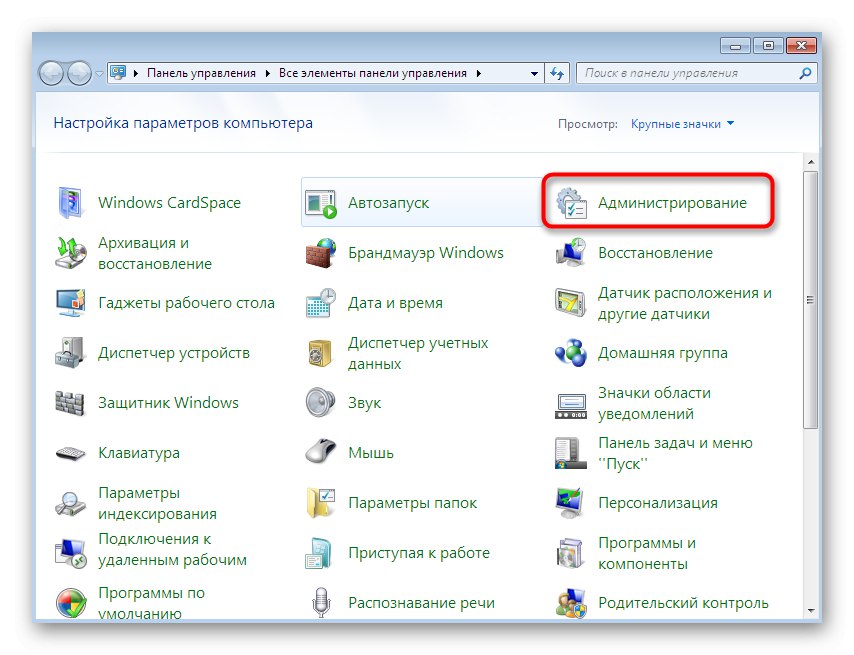
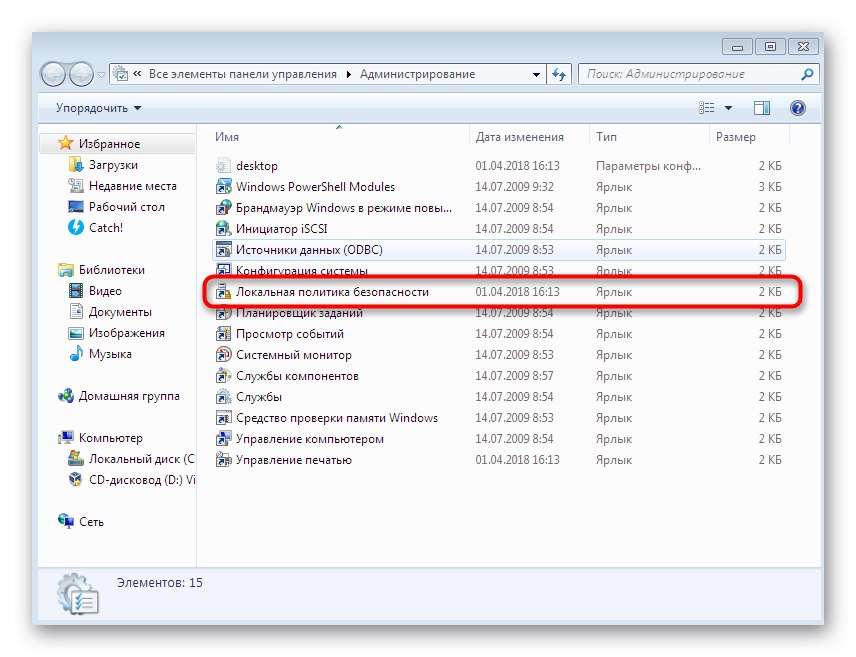

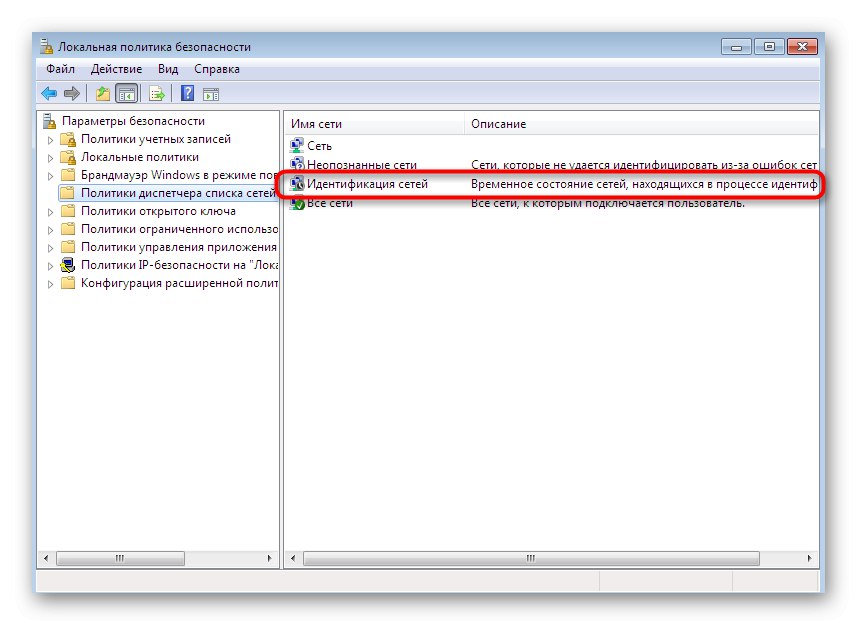
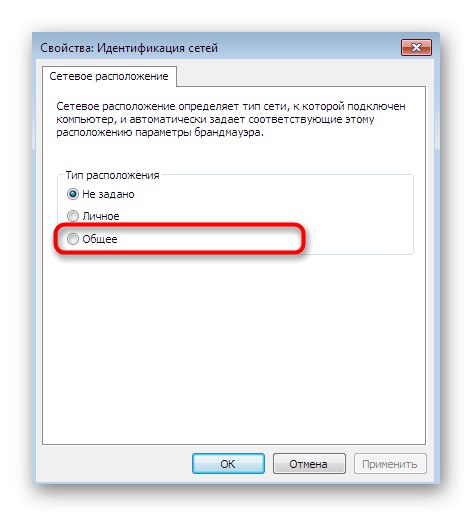
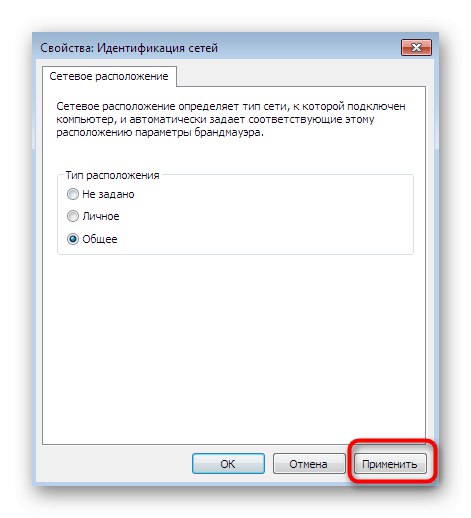
لن يكون لتغيير هذه المعلمة تأثير سلبي على تشغيل نظام التشغيل ، لذلك يمكن تركها دون تغيير حتى إذا لم تحقق الإجراءات المنفذة التأثير المطلوب.
الطريقة السابعة: قم بإيقاف خدمة مستعرض الكمبيوتر
الطريقة الأخيرة التي نريد التحدث عنها اليوم هي إيقاف الخدمة "متصفح الكومبيوتر"... بشكل افتراضي ، تؤدي هذه المعلمة وظيفة صيانة أجهزة الكمبيوتر الشخصية على الشبكة وتعرض معلومات عنها لبرامج معينة تتطلب المعلومات المقابلة. أحيانًا ما يساعد تعطيل هذه الخدمة في التخلص من مشكلة رؤية بيئة الشبكة ، ولكن هذا نادرًا ما يحدث ، لذا فإن هذا الخيار هو في المكان الأخير.
- اذهب إلى القائمة "الادارة" عبر "لوحة التحكم" وهناك حدد "خدمات".
- افتح خصائص المعلمة المذكورة بالنقر المزدوج عليها.
- أوقف تنفيذ الخدمة بالضغط على الزر المخصص.
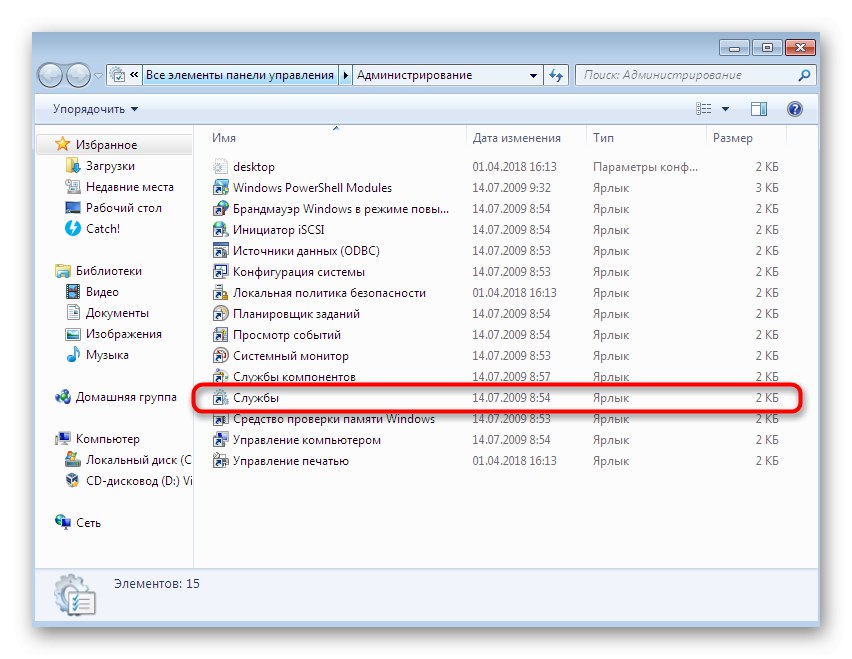
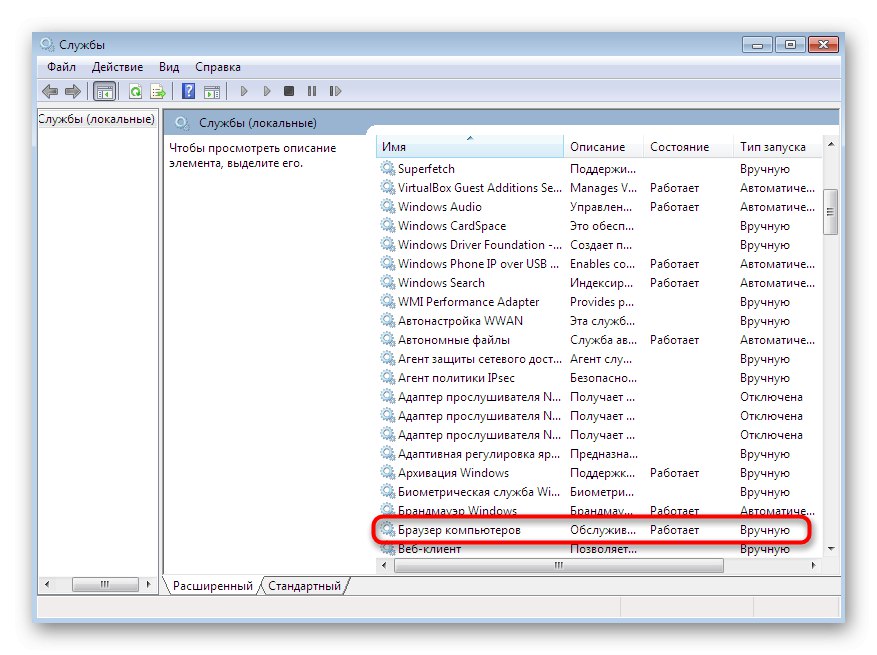
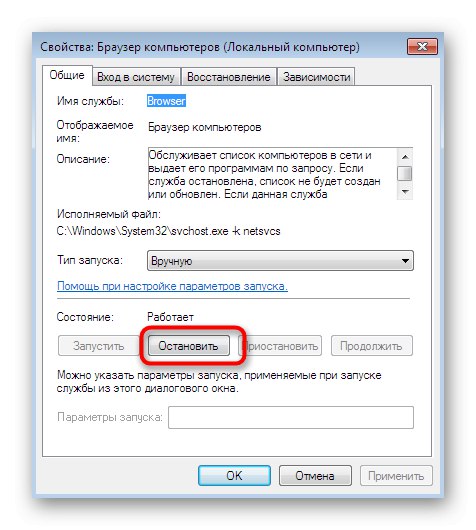
ستحقق هذه الطريقة التأثير المطلوب فقط في الحالة التي تكون قد اتبعت فيها بالفعل التوصيات السابقة ، وكإصلاح منفصل ، يتبين أنها عديمة الفائدة دائمًا تقريبًا.
لقد قدمنا لك سبع طرق مختلفة لإصلاح مشكلة رؤية بيئة الشبكة في Windows 7. كما ترى ، يتطلب كل منها من المستخدم تنفيذ خوارزمية معينة من الإجراءات. ومع ذلك ، إذا اتبعت التعليمات المقدمة ، فسيكون الإجراء بأكمله ناجحًا وبدون أي صعوبات إضافية.